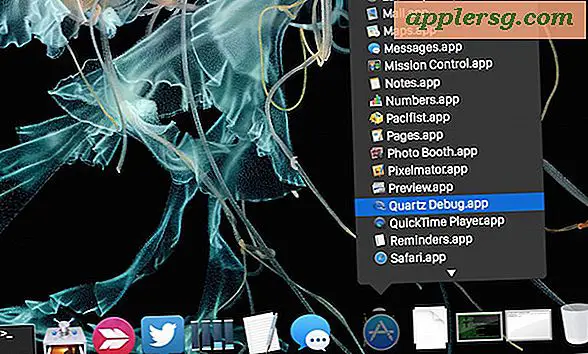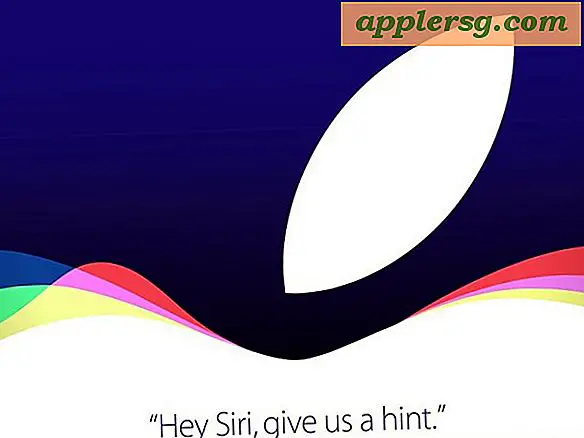Comment bloquer un site Web à partir de Safari, Firefox ou Chrome
 Voulez-vous empêcher vos employés ou vous-même de perdre du temps sur certains sites Web? Peut-être que vous ne voulez pas que votre enfant voit certains des trashbins virtuels d'Internet? En éditant le fichier système / etc / hosts, vous pouvez bloquer n'importe quel site Web, et voici comment le faire.
Voulez-vous empêcher vos employés ou vous-même de perdre du temps sur certains sites Web? Peut-être que vous ne voulez pas que votre enfant voit certains des trashbins virtuels d'Internet? En éditant le fichier système / etc / hosts, vous pouvez bloquer n'importe quel site Web, et voici comment le faire.
Facilement bloquer l'accès aux sites Web dans Safari, Firefox ou le navigateur Chrome
* Lancez le Terminal et tapez la commande suivante, vous devrez entrer un mot de passe root: sudo pico /etc/hosts
* À l'aide des touches fléchées, naviguez vers le bas et créez une nouvelle ligne dans le fichier
* Vous pouvez bloquer n'importe quel site Web en suivant le format de: 127.0.0.1 facebook.com 127.0.0.1 myspace.com 127.0.0.1 twitter.com
* Quittez et enregistrez / etc / hosts en appuyant sur Ctrl + O puis sur la touche Retour
Ensuite, vous aurez besoin de vider votre cache DNS pour que les modifications prennent effet, ceci est également effectué via le Terminal avec la commande suivante dans 10.6:
sudo dscacheutil -flushcache

nslookup domain.com dans le Terminal.
Si vous souhaitez qu'une solution réseau bloque les sites Web ou tout autre service réseau, vous devez modifier les paramètres de votre routeur.
Remarque: Cette astuce a été couverte il y a quelques années avec des instructions pour bloquer les sites Web sur un Mac. J'ai reçu assez de messages sur le sujet que je pensais qu'il valait la peine de répéter, même si la méthodologie est la même.